ProPanel הוא תוסף דיווח עבור LearnDash שתוכל לקנות בנפרד. לאחר ההפעלה, הוא מספק תובנות נוספות לגבי הקורסים שלך, כגון הכנסות, פעילות משתמשים, חידונים, מטלות ועוד. הוא כולל גם לוח מחוונים חזיתי הניתן להתאמה אישית לגישה קלה לדוחות שלך.
הערה
ProPanel גרסאות 2.2.0 ואילך משולבות כעת במלואן בליבת LearnDash. סקרנים ללמוד עוד? בדוק את הכרזה לכל הפרטים המרגשים על עדכון ProPanel.
התקנה #
תוכל להוריד את הפלאגין ProPanel מחשבונך LearnDash . אתה יכול להיכנס לחשבון שלך, להוריד את ProPanel ולפעול לפי הוראות ההתקנה שלהלן.
התקנת ProPanel #
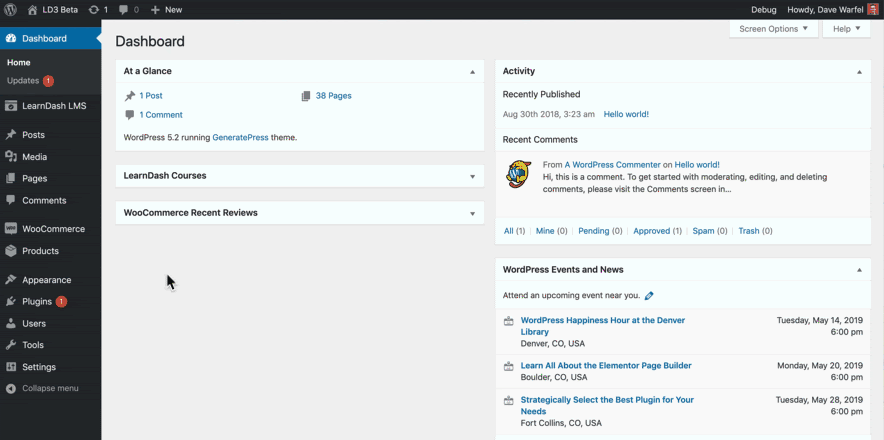
כדי להתקין את ProPanel:
- >
- עבור אל PLUGINS > הוסף חדש
- לחץ על UPLOAD PLUGIN
- חפש ובחר את הקובץ שהורדת לאחר הרכישה. זה יהיה בפורמט .zip.
- לחץ על התקן כעת
- לחץ על הפעל פלאגין
כיצד להגדיר את ProPanel #
יצירה אוטומטית: #
כברירת מחדל, דפי הדיווח הבאים נוצרים בהפעלת הפלאגין:
- >
- לוח מחוונים של ProPanel
- תוצאות חידון סטודנטים
תוכל לחפש את הדפים לעיל בלוח המחוונים > תפריט ניהול דפים.
יצירה ידנית: #
לוח המחוונים של ProPanel: בצע את השלבים הבאים כדי ליצור ידנית את לוח המחוונים של ProPanel.
- >
- עבור לתפריט דפים ולחץ על הלחצן הוסף חדש.
- בדף חדש זה, הוסף כותרת דף.
- לאחר מכן, לחץ על הסמל + בפינה השמאלית העליונה של עורך גוטנברג.
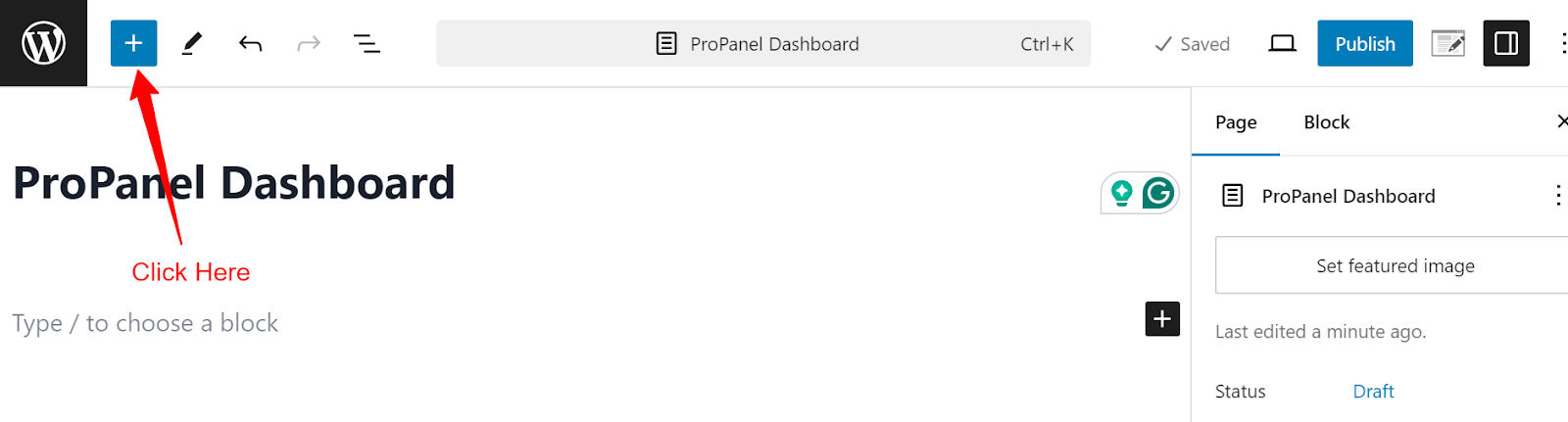
- >
- בתפריט החדש הזמין, לחץ על הכרטיסייה תבניות.
- חפש את לוח המחוונים של ProPanel בכרטיסייה תבניות.
- לוח המחוונים של ProPanel יופיע מתחת לסרגל החיפוש.
- לחיצה על תבנית לוח המחוונים של ProPanel תכניס אותו לדף.
- כעת לחץ על הלחצן פרסם בפינה השמאלית העליונה של עורך גוטנברג.
- (אופציונלי) מומלץ להגדיר את תבנית הדף ברוחב מלא אם העיצוב שלך תומך באפשרות זו. כמו כן, מומלץ להגדיר את צבע רקע הגוף באמצעות הגדרות ערכת הנושא לקוד הקסדציוני
#f7f7f7.
תוצאות חידון סטודנטים: #
תוכל לבצע את השלבים לעיל כדי ליצור גם דף תוצאות חידון סטודנטים. עם זאת, בשלב 5 עד 8, עליך לחפש ולהוסיף דוחות חידון תלמידים במקום “לוח מחוונים של פרופאנל”.
הגדרות תפריט כותרת #
כאשר התוסף ProPanel מותקן, דפי לוח המחוונים של ProPanel ודפי דוחות חידון הסטודנטים, המורכבים מבלוקים שונים של גוטנברג, נוצרים באופן אוטומטי. המנהלים יכולים לגשת לדפים אלה על ידי ביקור בתפריט ProPanel > לוח מחוונים.
אם המנהל רוצה לכלול את הקישורים לדפים אלו בתפריט הראשי של האתר, ניתן להשתמש בהגדרות הוסף את הקישור של לוח המחוונים של ProPanel לתפריט הכותרת והוספה של הקישור של דף חידון הסטודנטים לתפריט הכותרת. . הפעלת הגדרות אלה תוסיף את התפריטים של ProPanel Dashboard ו- Student Quiz Reports לתפריט הראשי.
 הגדרות תפריט כותרת
הגדרות תפריט כותרת
גישה לתפקידי משתמש עבור לוח המחוונים של ProPanel #
קטע הגדרות זה יפרט את כל תפקידי המשתמש הנתמכים על ידי הפלאגין ProPanel.
ניתן לנהל מכאן גישה ללוח המחוונים של ProPanel עבור תפקידים אלה. נכון לעכשיו, אנו תומכים בתפקידי המשתמשים של מנהיג קבוצה ומנחה (מתוך התוסף Instructor Role), וניתן לנהל גישה ל-ProPanel Dashboard על ידי תפקידים אלה באמצעות הגדרה זו.
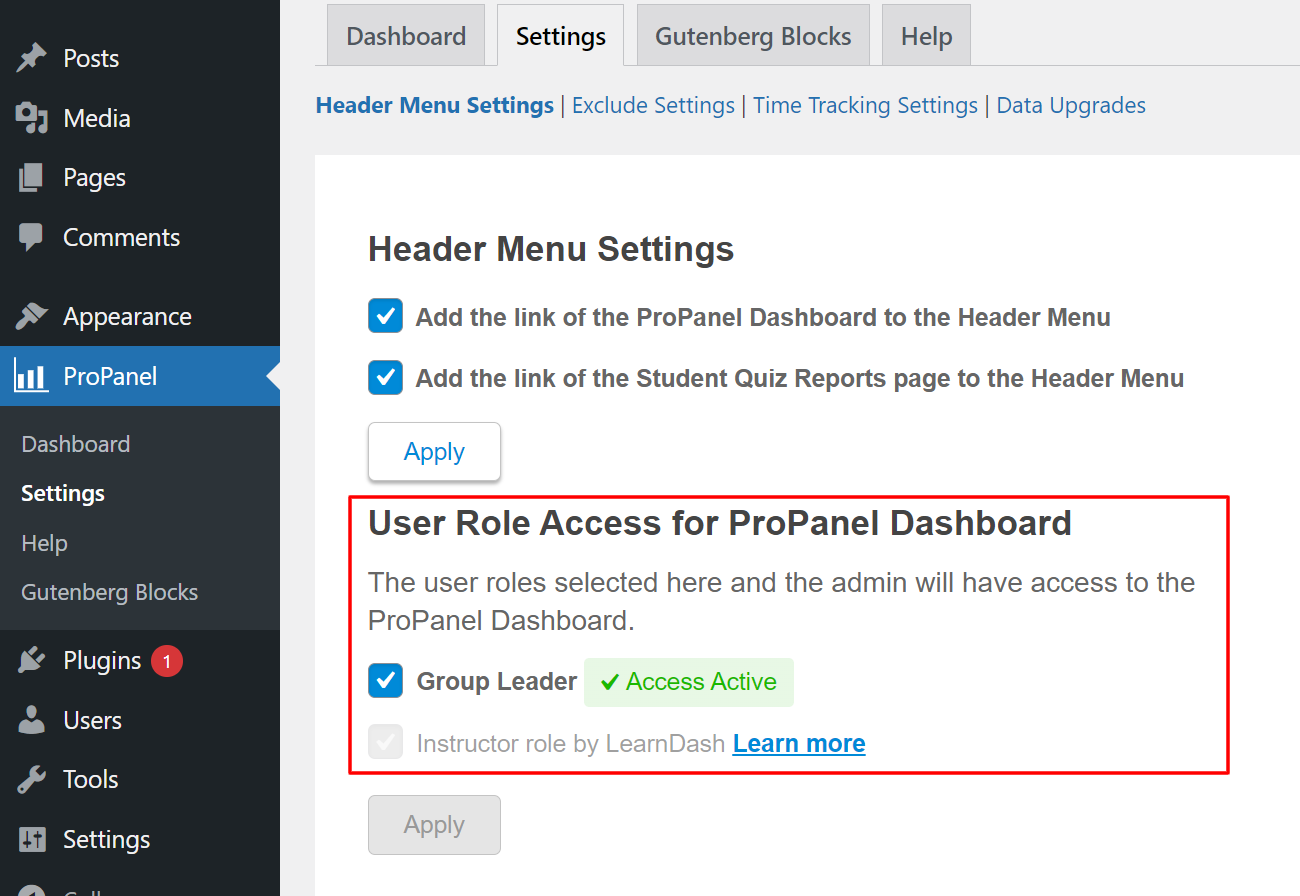 גישה לתפקידי משתמש עבור לוח המחוונים של ProPanel
גישה לתפקידי משתמש עבור לוח המחוונים של ProPanel
אל תכלול הגדרות #
אפשר להשתמש בהגדרות אי הכללה כדי לא לכלול קורסים ספציפיים, תפקידי משתמש ספציפיים ומשתמשים ספציפיים מכל הדוחות והגרפים של ProPanel.

הגדרות מעקב זמן #
הגדרות אלה מאפשרות לך לעקוב אחר הזמן שהתלמידים בילו בפועל על ידי ביטול הזמן
- >
- כאשר הלומד פותח כרטיסייה נוספת ויוצא מהכרטיסייה הנוכחית או
- התלמיד אינו פעיל בכרטיסייה הנוכחית, כגון הלומד אינו מזיז את הסמן, או
- הלומד אינו פעיל בכרטיסייה הנוכחית, כגון הלומד אינו מבצע לחיצות מקלדת.
ניתן למצוא הגדרות אלה על ידי ניווט אל הדוחות > כרטיסיית הגדרות.
הגדר זמן סרק #
הגדרה זו מאפשרת לך לעקוב אחר זמן הסרק של הלומדים באתר. הפעלת פעולה זו תתחיל לעקוב אחר זמן הבלתי פעיל של המשתמשים בהתבסס על תנועות עכבר ולחיצות מקלדת.
הערה: איננו ממליצים לך לכבות הגדרה זו מכיוון שהיא תפסיק לעקוב אחר זמן סרק והשפעה על דוחות הזמן שהושקע בלוח המחוונים של הדוחות, מה שעלול להוביל לנתונים לא מדויקים.
זמן סרק (בשניות) #
הגדרת זמן סרק תפתח חלון קופץ בכל פעם שלומד אינו פעיל במשך אותו פרק זמן כפי שהוגדר כאן.
הודעת סרק #
זו ההודעה שהלומדים יראו בחלון הקופץ אם הם לא פעילים.
תווית לחצן פעיל #
לחיצה על כפתור זה תחדש את המעקב אחר הזמן בקורס עבור הלומד.
יומן תצורת זמן סרק #
קטע זה מציג את היסטוריית הפעילות שלך, שם תוכל לבדוק את הפעם האחרונה שהפעלת/השבתת הגדרה זו.
 הגדרות מעקב זמן
הגדרות מעקב זמן
שדרוגי נתונים #
ניתן להפעיל שדרוגי נתונים כדי לשפר את מהירות הטעינה והביצועים של ProPanel.
ניתן להפעיל את שדרוגי הנתונים הבאים:
- >
- נתוני משתמשי הקורס
- נתוני משתמשי קבוצה
כדי להפעיל את כל שדרוג הנתונים, לחץ על הלחצן שדרוג נתונים מתחת לשדרוג הנתונים הזה ולאחר מכן לחץ על הלחצן המשך לאחר שהסטטוס הוא 100%.
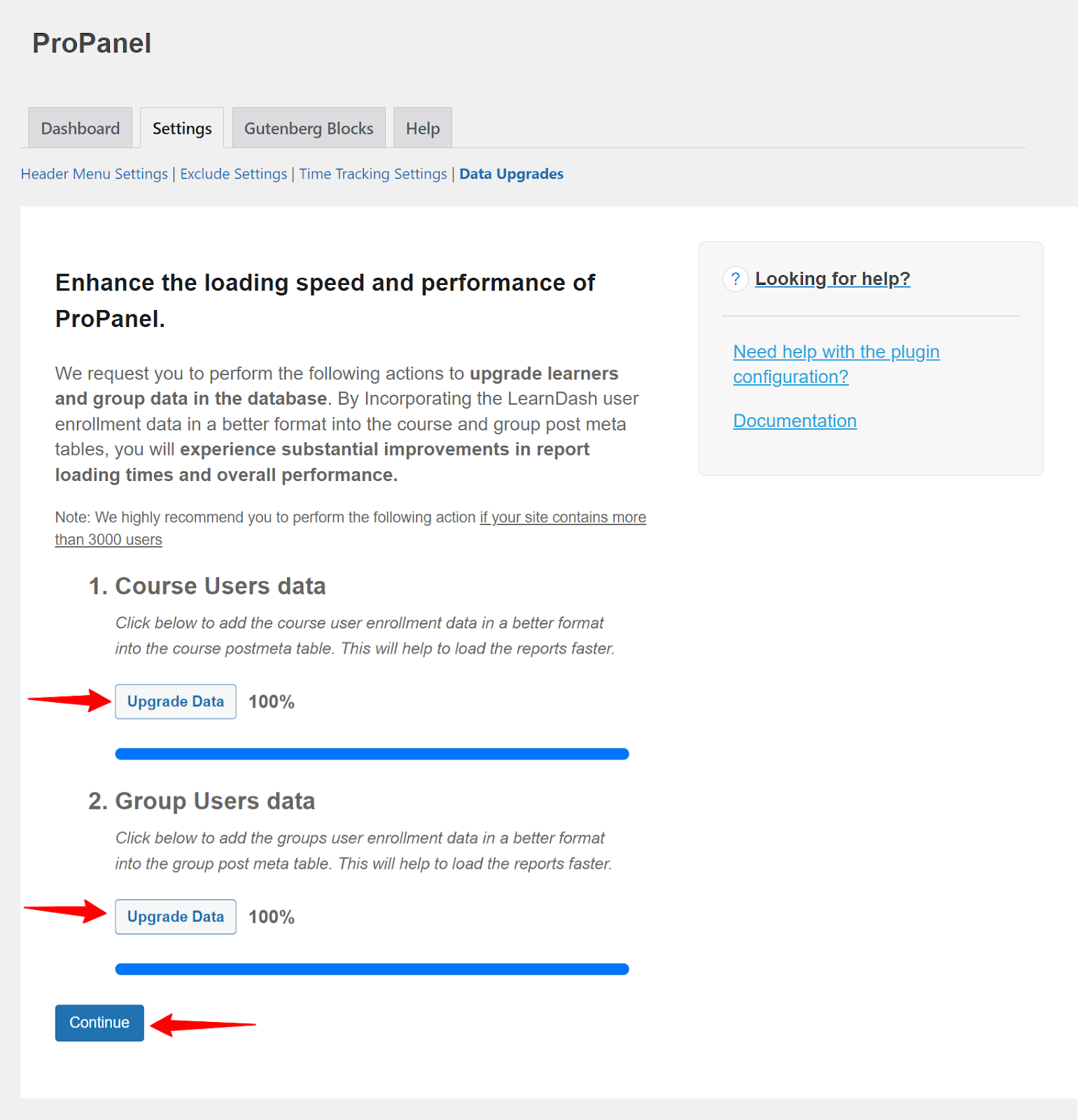 שדרוגי נתונים
שדרוגי נתונים
מרכז השליטה הקדמי #
לוח המחוונים של Frontend, הידוע גם כ-ProPanel Dashboard, הוא לוח מחוונים מוגדר מראש לדוחות שנוצר אוטומטית באתר שלך ברגע ש-ProPanel מותקן ומופעל.
ניתן לגשת אליו בכל עת מ-ProPanel > כרטיסיית לוח המחוונים של אזור הניהול שלך ב-WordPress.
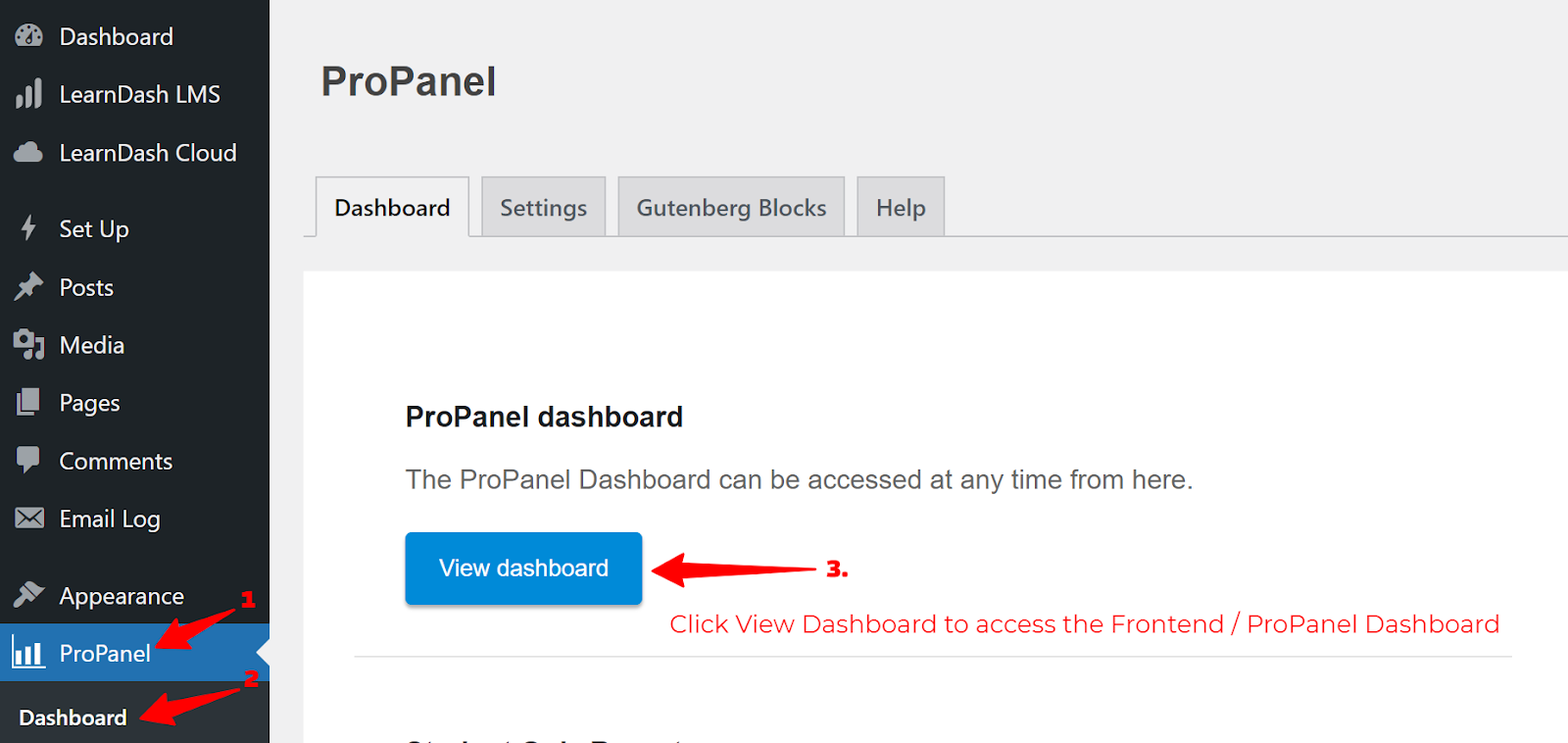
הוא כולל את כל בלוקי הדיווח של ProPanel לצפייה בדוחות שונים, כגון הכנסות מקורסים, דוחות יומיים, זמן שהושקע, קצב התקדמות הקורס, שיעור סיום חידון, שיעור סיום קורס, זמן שהושקע בקורסים ודוחות קורסים מפורטים, וכו’ .
דוחות חידון סטודנטים #
התכונה ‘תוצאות חידון תלמידים’ מאפשרת לכל משתמש להציג את כל הפרטים של ניסיונות החידון הקודמים שלו.
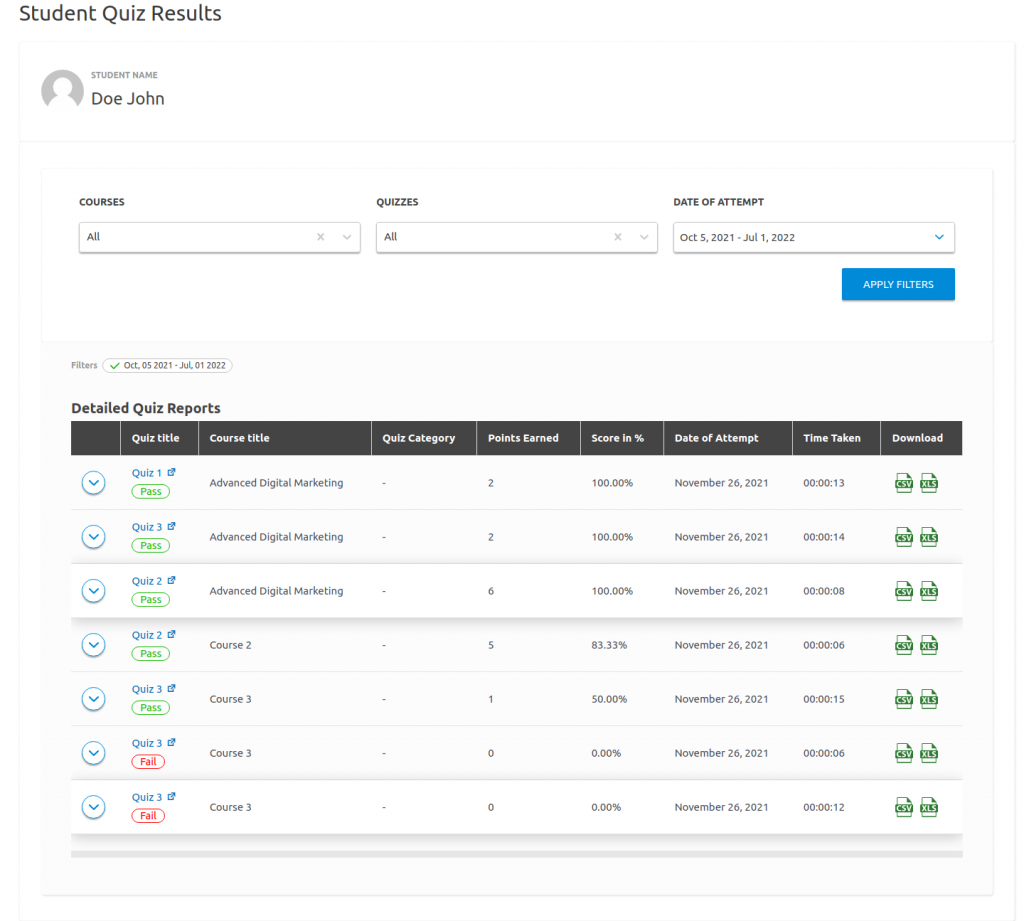
תוצאות חידון סטודנטים
כפי שניתן לראות בצילום המסך שלמעלה, המשתמש יכול לסנן את התוצאות לפי קורסים, חידונים ותאריך ניסיון.
הם יכולים גם להוריד כל פרטי ניסיון ספציפי על ידי לחיצה על לחצני CSV/XLS, כפי שמוצג בצילום המסך.
לחיצה על כותרת החידון תפתח דף המציג את הפרטים של אותו ניסיון מסוים, כגון תשובות המשתמשים, תשובות נכונות, נקודות שנצברו, ממוצע כיתות וכו’.

פרטי ניסיון חידון
בדומה, לחיצה על סמל האקורדיון בטבלה תציג רשימה של שאלות שיסומנו באדום אם שגוי וירוק אם נכון.

פרטי ניסיון אקורדיון פתוח
לחיצה על מספר שאלה ספציפית תציג פרטים של אותה שאלה מסוימת.

פרטי ניסיון שאלה מודאלי
כל חסימות הדיווח של ProPanel #
ל-ProPanel יש מספר בלוקים של דוחות לייצג את הגרפים והטבלאות. התוסף משתמש בתבנית החסימה המוגדרת כברירת מחדל כדי לבנות את תצוגת ברירת המחדל של הדוח, שניתן להשתמש בה ישירות מ-Add Block > דפוסים > לוח המחוונים של LearnDash. ראה כיצד להגדיר את ProPanel לפרטים נוספים.
אם אתה חובב דוחות, אל תחמיץ את דיווח תיעוד שבו אתה יכול לחקור את אפשרויות הדיווח החזקות עבור הקורסים שלך, פעילות הלומדים ומעבר לכך.
חסימה של בוררי משך #
גוש גוטנברג זה הוא בלוק כותרת עבור הפלאגין ProPanel, לבלוק זה יש את בורר התאריך/משך & ממוקם בחלק העליון בדפוס ברירת המחדל, אך ניתן להוסיף אותו בכל מקום בעמוד לפי הדרישה. הדוח שנוצר ללא חסימה זו יציג את הדוחות למשך 30 הימים האחרונים.

בלוק בורר משך
בלוקים נגדיים #
ל-ProPanel יש ארבעה בלוקים מונה מהירים. ניתן להשתמש בלוקים אלה כדי להציג ספירות מהירות בדף הדוחות שלך. תבנית הדוח המוגדרת כברירת מחדל מוסיפה אותם בשורה הראשונה. (עיין בתמונה למטה)

בלוקים נגדיים
- >
- סה”כ הכנסה מציגה את סך ההכנסות שהושגו מקורסים עבור טווח התאריכים שנבחר. (עם מדד תוספת/ירידה בהשוואה לתקופת הזמן הקודמת).
- סה”כ קורסים מציג את סך הקורסים שפורסמו/נוצרו במהלך טווח התאריכים שנבחר. (עם מדד תוספת/ירידה בהשוואה לתקופת הזמן הקודמת)
- סה”כ לומדים מציג את המספר הכולל של מנויים שנוספו לאתר עבור טווח התאריכים שנבחר. (עם מדד תוספת/ירידה בהשוואה לתקופת הזמן הקודמת)
- משימות בהמתנה מציג את המספר הכולל של מטלות ללא ציון (או שטרם קיבל ציון) באתר.
הכנסה מקורסים #
גוש גוטנברג זה מסכם את העגילים עבור מסגרת הזמן שנבחרה ומציג את גרף הקו עם הרווחים לקורס, יחד עם השורה השנייה בגרף המציגה רווחים בעבר, אם זמין.

הכנסה שהושגה לכל קורס
- >
- הגרף של ההכנסה שהושגה בקורס עבור טווח התאריכים שנבחר.
- ההכנסה הממוצעת לתובנה לקורס היא סך ההכנסה שנוצרה על ידי כל קורס בודד חלקי המספר הכולל של הקורסים. (עם מדד תוספת/ירידה בהשוואה לתקופת הזמן הקודמת)
- לדוגמה, ההכנסה הכוללת שנוצרה על ידי כל הקורסים היא $1000, וישנם 5 קורסים בסך הכל, כך שהממוצע הוא $200.
- יתרונות: בדוק אם יש קורסים מובילים שמניבים הכנסות, כגון AOV.
בלוק רישום יומי #
- >
- בלוק גוטנברג זה מפרט את ההרשמות של המשתמשים לקורסים ביחס לתאריכים. הוא מפרט את המספר הכולל של ההרשמות במסגרת הזמן שנבחרה יחד עם תרשים קווי ההרשמה היומי.

תרשים רישום לומד יומי
- >
- הגרף של המספר הכולל של ההרשמות היומיות של לומדים עבור טווח התאריכים שנבחר.
- ממוצע הנרשמות היומי של Insight הוא סך ההרשמות בכל הקורסים חלקי מספר הימים בטווח התאריכים שנבחר.
- לדוגמה, סך ההרשמות בין ה-10 ל-14 בנובמבר הוא 20, כך שהממוצע הוא 4.
- יתרונות: בדוק את מגמות ההרשמה עבור מסגרות זמן שונות.
- תוכל לייצא גרף זה כ-SVG או PNG, ותוכל לייצא את נתוני הגרף כקובץ CSV מהתפריטים השמאליים העליונים.
חסימה של כלי דיווח #
גוש כלי הדוחות מאפשר לך ליצור מסננים מותאמים אישית עבור הדוחות שלך, שעוזרים לך להתמקד במידע החשוב ביותר.
מסנני דוחות קורס #
מסננים אלה כוללים קטגוריות, קורסים, שיעורים, נושאים או לומדים(משתמשים). לאחר בחירה ויישום מסננים אלו, כל בלוקי דוחות הקורס יסוננו. עבור מנהלי קבוצות, קבוצות יהיו זמינות כמסנן במקום קטגוריות הקורס.

מסנני קורס
מסנני דוחות חידון #
מסנני דוחות חידון עוזרים לך ליצור דוחות מותאמים אישית כדי ללמוד עוד על אינטראקציה של תלמידים עם עבודת חידון.
דוחות חידון ברירת מחדל #
- >
- רשימת כל ניסיונות החידון של התלמידים בטופס הטבלה, ניתן לייצא את כל הדוחות הבודדים האלה כקובץ CSV או כקובץ Excel.
- המסנן עם האפשרות לסנן את התוצאות על סמך המשתמש או החידון מסופק. חפש את המשתמש/החידון במסנן ולחץ על החל כדי לסנן את דוחות החידון המוגדרים כברירת מחדל.

מסנני דוחות חידון
דוחות חידון מותאמים אישית #
- >
- מפרט את כל ניסיונות החידון, מקבץ אותם לפי הקורס & רשימות יחד עם השאלות & תוצאות.
- מסננים כמו קורס, קבוצה & חידון זמין עבור דוחות אלה.

דוחות חידון מותאמים אישית
זמן שהושקע בבלוק קורס #
גוש גוטנברג זה מציג סיכום של הזמן שהושקע בכל אחד מהקורסים. הנתונים יוצגו בצורה של תרשים עוגה עבור הזמן המושקע מבחינת הקורס כאשר קורס בודד נבחר מתוך המסננים. אותו בלוק מציג תרשים עמודות המפרט את הזמן שהשקיע כל לומד בקורס שנבחר.
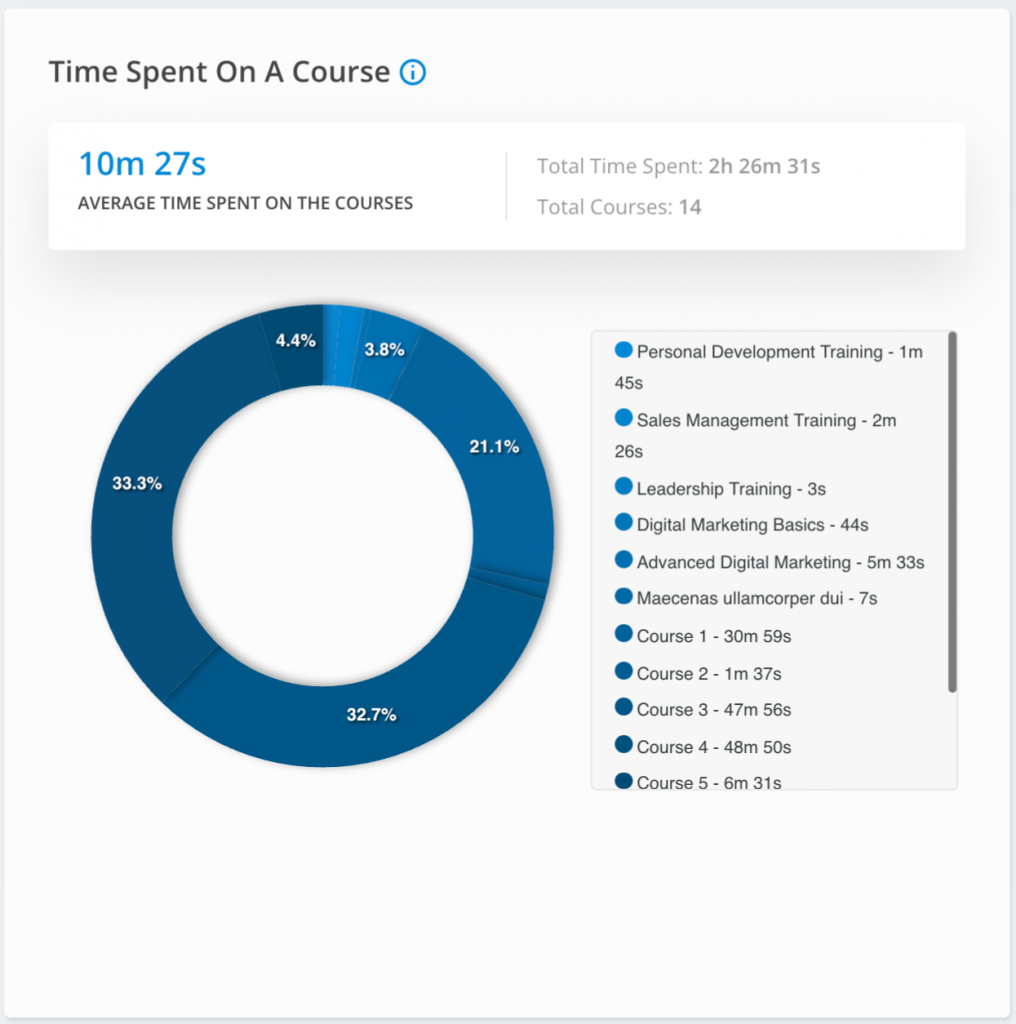 זמן שהושקע בחסימה של קורס
זמן שהושקע בחסימה של קורס
- >
- הגרף של הזמן שהתלמידים בילו בכל קורס.
- הזמן הממוצע שהושקע ב-Insight לקורס הוא הזמן הכולל של כל המשתמשים בכל הקורסים חלקי המספר הכולל של הקורסים.
- לדוגמה, הזמן הכולל המושקע בכל הקורסים על ידי כל המשתמשים הוא 120 דקות, ויש 5 קורסים, והממוצע הוא 24 דקות.
- יתרונות: ניתן להשתמש בו כדי לבדוק אם התלמידים אכן לומדים קורסים ולקבוע את הזמן המינימלי שהסטודנטים מקדישים לקורסים לפני השלמתם.
חסימה של שיעור סיום קורס #
באמצעות הבלוק שיעור סיום קורס, משתמשים יכולים לדמיין את אחוז הלומדים שסיימו קורס. מנהלי קבוצות יכולים לראות את נתוני שיעור סיום הקורס עבור קבוצות משלהם באמצעות מסנן הקבוצות המקומי. למנהלי מערכת יש את הגמישות לסנן לפי קטגוריות.
לחיצה על הצג את כל הקורסים תציג את הנתונים של כל הקורסים בצורה מודאלית.
תוכל לייצא נתונים אלה כקובץ CSV מהתפריט השמאלי העליון.

שיעור סיום הקורס

מודלי שיעור סיום הקורס
חסימה של שיעור התקדמות הקורס #
גוש התקדמות הקורס יאפשר למנהלים/מנהיגי קבוצות/מדריכים לדעת כמה התקדמות הושגה על ידי כל הלומדים בקורס(ים). עבור לכרטיסייה הספציפית לקורס המקומי כדי לגשת לדוח. יישום מסנני קבוצות וקורסים מקומיים יראה כמה ואיזה לומדים מפגרים בקורס מסוים.
לחיצה על קורס מסוים בתרשים תציג פרטים של כל התקדמות משתמש בודד עבור אותו קורס.
קצב התקדמות הקורס קורסים בודדים התקדמות הקורס עבור קורס
- >
- לחלופין, על ידי מעבר ללשונית הלומד, בלוק התקדמות הקורס יכול לאפשר למנהיגי קבוצות/מדריכים להבין גם את ההתקדמות של קורסים שנרשמו עבור לומד מסוים. כדי לעשות זאת, עבור לכרטיסיית הלומד המקומית והחל מסנן חיפוש לומד כדי לגשת לדוח ההתקדמות של הקורס הספציפי ללומד.
- כאן, לחיצה על הלומד תציג פרטים על התקדמותו בכל הקורסים שאליהם הוא נרשם.

התקדמות הקורס לומדים בודדים

מודול התקדמות הקורס ללומד
חסימה של שיעור סיום חידון #
בלוק גוטנברג זה מציג תרשים עמודות המפרט את כל הקורסים ביחס לאחוז ההשלמה שלהם, כאשר קורס בודד נבחר, הוא מציג את תרשים העוגה המציין את סטטוסי ההשלמה של הבחינות (הושלם/לא הושלם)
 חסימה של שיעור השלמת חידון
חסימה של שיעור השלמת חידון
- >
- הגרף מציג את אחוז הלומדים שסיימו את כל הבחינות בכל קורס.
- אחוז התובנה הממוצע של השלמת חידון הוא הממוצע של אחוז הלומדים שסיימו את כל הבחינות בכל קורס.
- לדוגמה ב-3 קורסים, 5%, 10% ו-15% מהתלמידים השלימו את כל המבחנים, הממוצע הוא 10%.
- יתרונות: כדי לבדוק איזה קורס קל לתלמידים להשלים ואיזה קורס קשה בהתבסס על מספר התלמידים שסיימו את כל הבחינות בקורס.
בלוק זמן השלמת חידון #
גוש זה מציג את הזמן הממוצע שהושקע בחידונים & מפרט את תרשים העמודות המציג את הזמן שהושקע בחידונים של כל אחד מהקורסים על ידי הלומדים שלהם. כאשר מסנן קורס מסוים מוחל, תרשים העמודות מציג את הזמן שלוקח לכל משתמש להשלים את בחינות הקורס.
 חסום זמן השלמת חידון
חסום זמן השלמת חידון
- >
- הגרף מציג את הזמן הכולל שהשקיעו הלומדים בחידונים (כדי להשלים את החידון) בכל קורס.
- זמן השלמת החידון הממוצע לקורס של התובנה הוא הממוצע של הזמן המצטבר שלקח לתלמידים להשלים חידונים בכל קורס בודד חלקי המספר הכולל של הקורסים.
- לדוגמה, הזמן המצטבר שלקח למשתמשים להשלים את המבחנים בכל קורס עבור 3 קורסים הוא 10, 20 ו-30 דקות בהתאמה, והממוצע הוא 20 דקות.
- יתרונות: בדוק אילו חידונים קשים, ולפיכך יקח יותר זמן להשלים.
חסימה של תלמיד עובר/כישלון #
בלוק גוטנברג זה מציג את תרשים העוגה המכיל את היחס בין אחוז המעבר/הכישלון לקורס שנבחר, כאשר לא נבחר, תוצג תרשים העמודות המכיל את אחוז התלמידים לעבור לקורס.
 מעבר לומד/חסימת קצב נכשל
מעבר לומד/חסימת קצב נכשל
- הגרף מציג את קצב המעבר של חידונים בכל קורס. (כמה סטודנטים עברו את כל החידונים בכל קורס)
- שיעור המעבר הממוצע של התובנה שהוא שיעור המעבר הממוצע של כל הקורסים.
- יתרונות: להבין מגמות לשיעורי מעבר לתלמידים בכל קורס ולבצע שינויים בחידונים בהתאם.
ניסיונות חידון ממוצעים #
בלוק זה מראה את הניסיונות הממוצעים שנעשו על חידוני הלומדים, מראה את ספירת הניסיונות הכוללים שנעשו על החידונים ומציגה את תרשים העמודות של חידונים עם מספר הניסיונות שנעשו על ידי הלומדים.
בחירת הקורס נדרשת כדי לראות דוח זה מכיוון שהדוח מציג את ניסיונות המשתמש מבחינת החידון לקורסים.
 ניסיונות חידון ממוצעים בלוק
ניסיונות חידון ממוצעים בלוק
משתמשים לא פעילים חוסם #
חסימה זו תציג את מנהלי המנהלים/מדריכים/קבוצות שהמשתמשים לא היו פעילים במהלך מסגרת זמן מסוימת וכאשר הם היו פעילים לאחרונה.
אתה יכול גם לסנן את התוצאות לפי משך זמן, קבוצות וקורסים.
<איור class = "wp-block-image">יומן פעילות הלומד #
בלוק זה יציג למנהלים/מדריכים/מנהיגי הקבוצה את כל הפעילויות האחרונות הקשורות לקורסים והתקדמות קורס.
פעילויות אלה כוללות השלמת קורסים, שיעורים ונושאים, ניסיון חידונים וביקור בכל קורס, שיעור או נושא בפעם הראשונה.באפשרותך לסנן את האפשרויות על ידי בחירת המשתמשים משורת החיפוש של הלומדים או לחיצה על סמל החץ למטה ליד כל שם משתמש. זה בעצם יבחר את המשתמש המתאים ויציג את הפעילות האחרונה שלו. ניתן גם לסנן את החסימה הזו באמצעות מסנן משך הזמן.
<איור class = "wp-block-image">
יומן פעילות הלומד
אנא עיין במסך המסך למטה כדי לראות כיצד מוצגת הפעילות של לומד ספציפי בבחירת הלומד.
 יומן פעילות הלומד קרס
יומן פעילות הלומד קרס
חסימת רשימת הקורס (aka block דוחות קורס מפורט) #
בלוק זה מציג את נתוני הקורס בצורה טבלאית. כאשר נבחר הקורס הספציפי, אותו בלוק מציג את רשימת המשתמשים הנרשמים לקורס. בבחירת המשתמש/הלומד, הטבלה מציגה את רשימת הקורסים בהם נרשם הלומד שנבחר.
החסימה מאפשרת גם ייצוא של נתוני טבלה בצורה של קבצי CSV או Excel.
 חסימת רשימת הקורס (aka בלוק דוחות קורס מפורט)
חסימת רשימת הקורס (aka בלוק דוחות קורס מפורט)
אנא שימו לב כי רשימת הקורס חוסמת פונקציות כראוי כאשר מיושם מסנן דוחות הקורס. בעת השימוש במסנן טווח התאריכים בלבד, יתכן שהנתונים המוצגים אינם מדויקים.
לקבלת תוצאות מדויקות, מומלץ להשתמש במסנן דוחות הקורס לצד מסנן טווח התאריכים. עיין בתמונת המסך למטה עבור ממשק מסנן דוחות הקורס.
בנוסף, בלוק רשימת הקורס משתמש בסוגי תאריך שונים, כגון תאריכי הרשמה, תאריכי ניסיון חידון ותאריכי השלמה. לכן עמודות הטבלה עשויות להשתנות בהתאם לסינון המשמש.
דוחות חידון בלוק #
כל בלוק זה משמש רק לדוחות חידון & amp; תתגלה ככרטיסיית דוחות חידונים מהכרטיסייה מהבלוק של כלי הדוח.
על פי הבחירות (תצוגת דוח חידון ברירת מחדל / תצוגת דוח חידון בהתאמה אישית), נתוני החידון יוצגו בפורמט הטבילה. < / p>
<איור class = "wp-block-image"> 
דוחות חידון ברירת מחדל
<איור class = "wp-block-image">
דוחות חידון מותאמים אישית
בלוק טבלת סטודנטים #
סטודנטים יכולים להציג את ניסיונות ותגובות חידון העבר שלהם ולנתח מתוצאות החידון המפורטות באמצעות בלוק טבלת הסטודנטים וכלי הדוחות חוסמים.
 בלוק טבלת סטודנטים
בלוק טבלת סטודנטים
בלוק פרופיל סטודנטים #
חסימת זה משמשת בשילוב עם בלוק טבלת הסטודנטים. חסימות זה מפרט את שם הסטודנט ואת האווטאר.
 בלוק פרופיל סטודנטים
בלוק פרופיל סטודנטים
משאבים נוספים #
פרק זה מכיל מידע על שיפור הביצועים וההתאמה אישית של לוח המחוונים והדוחות המתאימים ביותר לצרכים שלך.
דוחות ביצועים וממלצת מפרט שרת #
ביצועי לוח המחוונים של הדוחות תלויים במשתמשים באתר, מפרט השרת בעיקר ה- RAM והזיכרון מגבילים את חלקם המקסימלי של הזיכרון מה- RAM שניתן להשתמש בו לביצוע סקריפטים, והדוחות הספציפיים שנוצרו.
בעדכון הפרופנל האחרון, יש לנו הרבה אופטימיזציות יחד עם הצגת מטמון כדי לשפר את זמן העומס של הדוחות שלנו. מבוסס על בדיקת הביצועים שלנו אנו ממליצים לך לקבל את מפרט השרתים הבא בהתאם למשתמשים באתר.
אנא שימו לב כי יצירת דוחות עבור מערכי נתונים גדולים יותר עשויה לקחת זמן מה לראשונה. אנו ממליצים להיות סבלניים בזמן שהמתנה ללוח המחוונים לטעון לראשונה. במקרה כל דוח מציג שגיאה, בטוב לטעון מחדש את הדף. בעומס השני, תוכלו לחוות ביצועים משופרים מכיוון שהנתונים יתקבלו במטמון. שיתפנו גם מתחת לזמן שאנו מצפים להידרש לכל הדוחות בלוח המחוונים לטעון.
הטבלה הבאה מספרת לך את המפרט המינימלי בו אתה יכול להשתמש בהתאם למשתמשים באתר שלך.
המלצת מפרט שרת #
<איור class = "wp-block-table">| משתמשים | ליבות מעבד | RAM | מגבלת זיכרון | עומס זמן |
|---|---|---|---|---|
| 1500 | 1 | 1g | 256m | עומס ראשון 6M 48S עומס שני 19S |
| 3000 | 1 | 1g | 512m | עומס ראשון 3M 29S עומס שני 29S |
| 3000 | 1 | 2g | 1g | עומס 1 מ ‘ 50s עומס שני 13S |
| 5000 | 1 | 2g | 1g | עומס 1 מ ‘ 22S עומס שני 26S |
| 7000 | 2 | 4g | 1g | עומס 1 מ ‘ 51S עומס שני 8s |